Phát livestream Zoom lên Youtube là tính năng mà nhiều người dùng Zoom muốn chiếu phát trên phạm vi rộng trên Youtube. Khi tài khoản Zoom được nâng cấp lên bản trả phí các bạn được quyền dùng tính năng này để tiếp cận được với nhiều người hơn.
Bài viết này Thế giới app sẽ hướng dẫn các bạn thực hiện nhé
Cách bật tính năng Livestreaming trong cài đặt Zoom
Bước 1: Bạn truy câp Zoom.us và đăng nhập tài khoản.
- Rồi bạn chọn các nền tảng bạn muốn phát sau này.
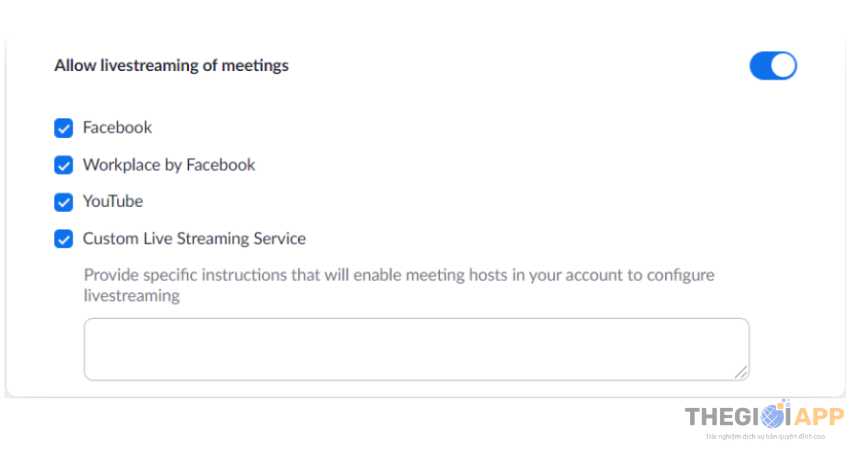
Bước 3: Bật phát trực tiếp trên kênh Youtube của mình để Youtube duyệt trong 24h
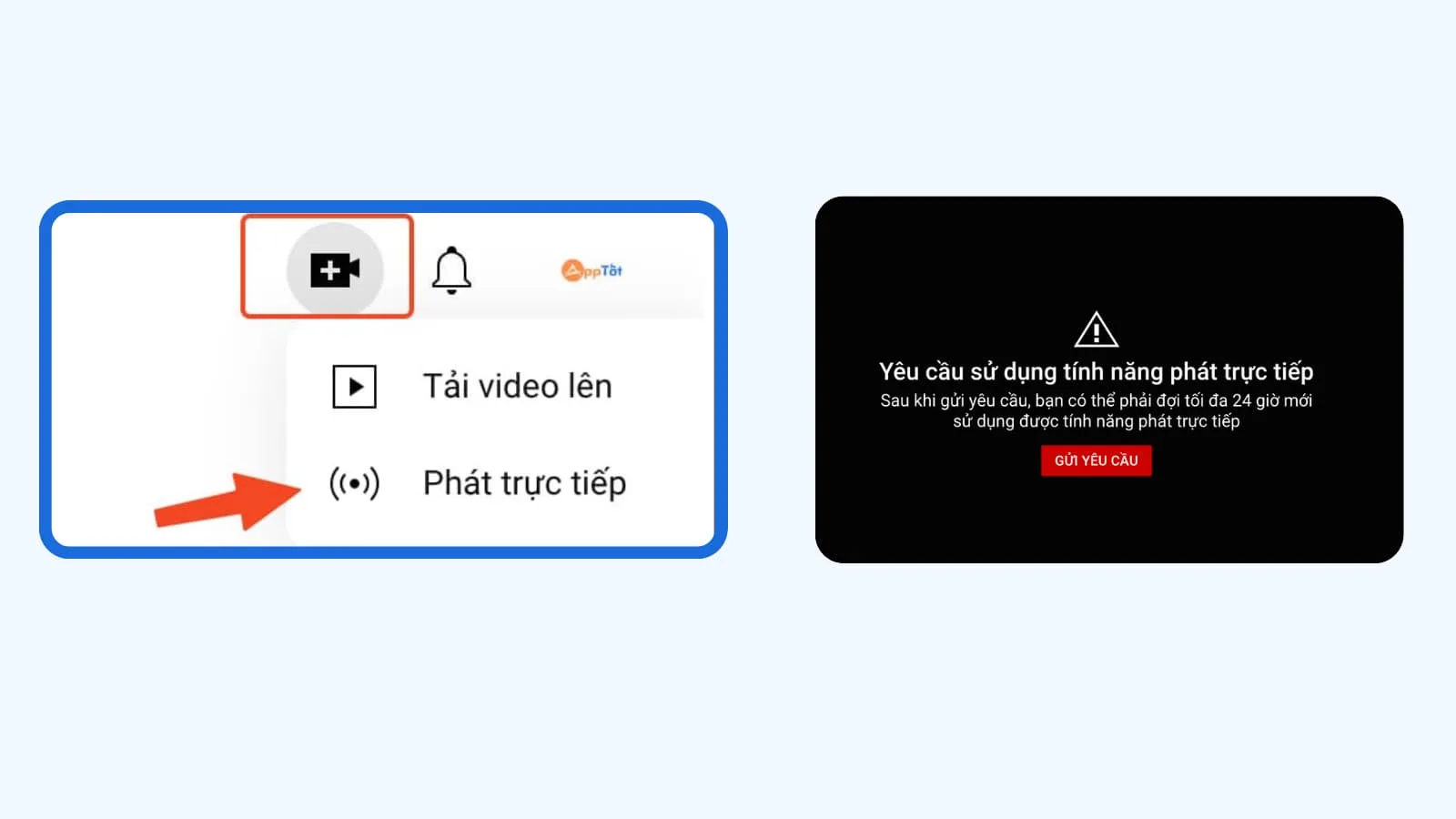
Hướng dẫn phát Livestream Zoom lên Youtube
Bước 1: Bạn mở phòng Zoom của mình lên với vai trò Host ( Chủ trì )
- Ở thanh công cụ phía dưới bên phải, chọn More ( dấu 3 chấm ) > Live on Youtube
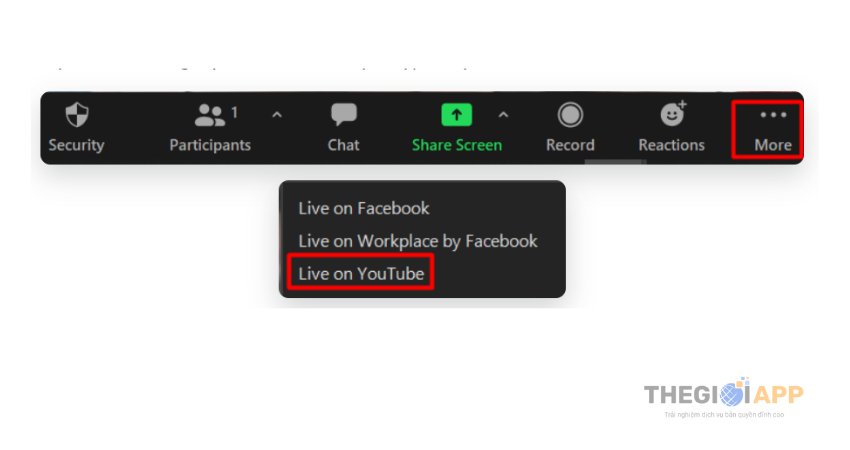
Bước 2: Chọn tài khoản Youtube của bạn để phát Live
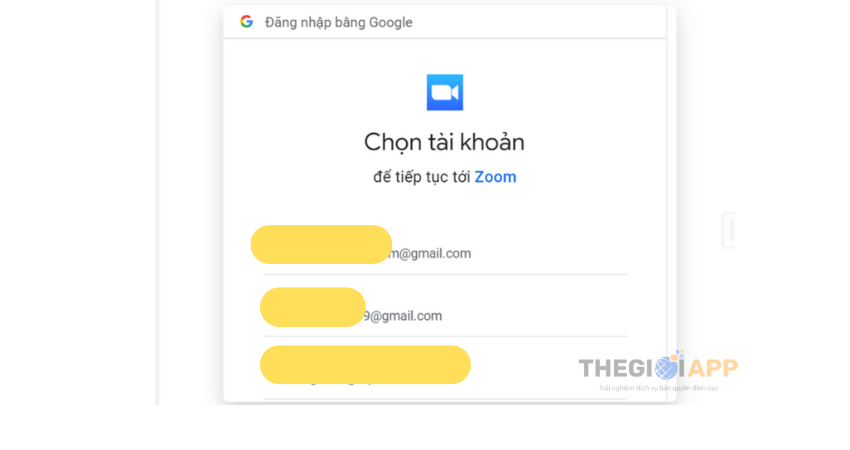
Bước 3: Thiết lập thông tin xong chọn Go Live để bắt đầu Livestream trên Youtube
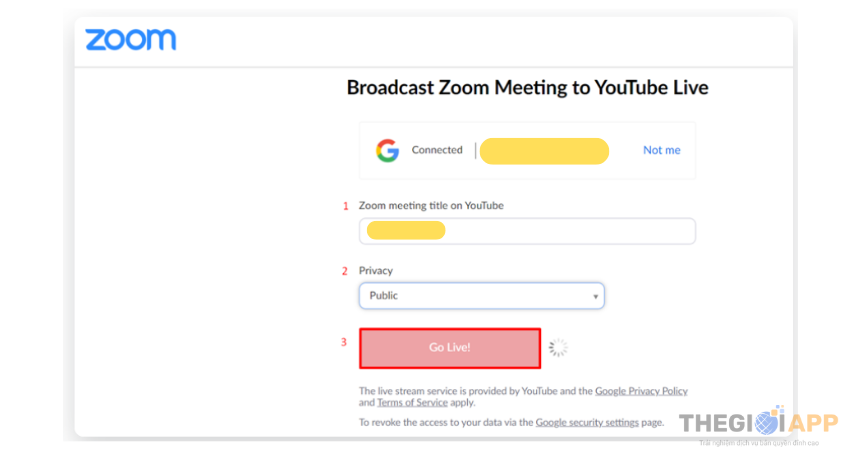
Chú ý: Ở bước này, bạn có thể nhận được thông báo: “The user is not enabled for live streaming. Extend Help: https://www.youtube.com/features.
Để khắc phục lỗi này, bạn truy cập trang hiển thị trong thông báo https://www.youtube.com/features.
Trường hợp bạn chưa có kênh Youtube, bạn chọn Create channel để tạo kênh
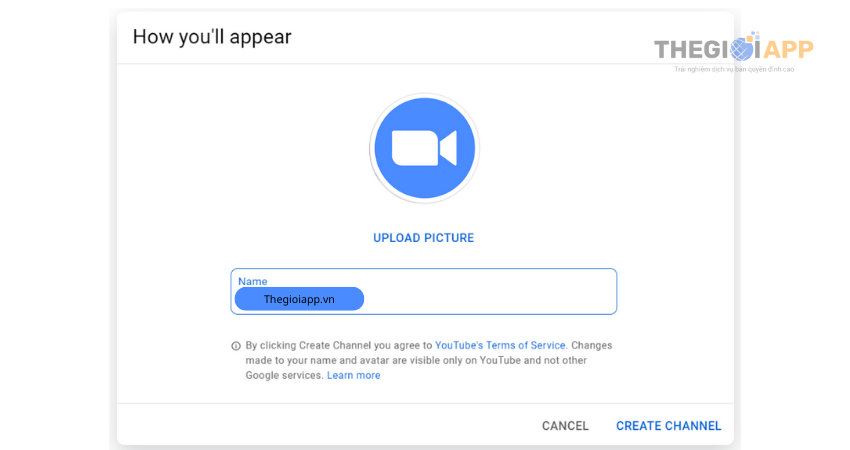
Trường hợp bạn đã có kênh Youtube rồi, bạn phải bật các quyền như hình dưới

Sau khi thiết lập livestream thành công, bạn sẽ thấy thông báo từ Zoom là cuộc họp của bạn đang được livestream trên YouTube.
Ngừng livestream bạn chọn kết thúc cuộc họp hoặc chọn More > Stop Streaming tại thanh công cụ.
Kết Luận
Như vậy, chúng ta đã tìm hiểu về cách phát live Zoom lên YouTube. Hy vọng bài viết này Thế Giới App đã giúp bạn hiểu rõ các bước thực hiện và có thể phát live thành công.
Chúc các bạn thành công
- Chọn Settings > Meeting > In Meeting (Advanced).
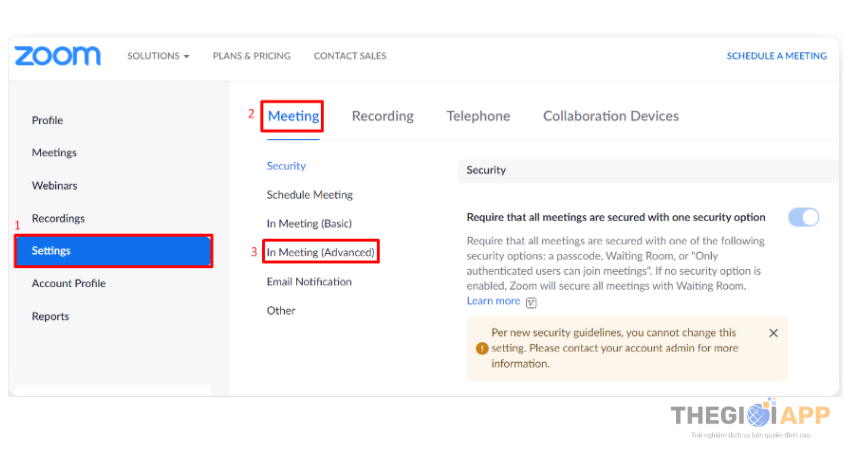
Bước 2: Bạn kéo xuống tìm mục “Allow livestreaming of meetings” và chọn bật On cho chức năng này.
- Rồi bạn chọn các nền tảng bạn muốn phát sau này.
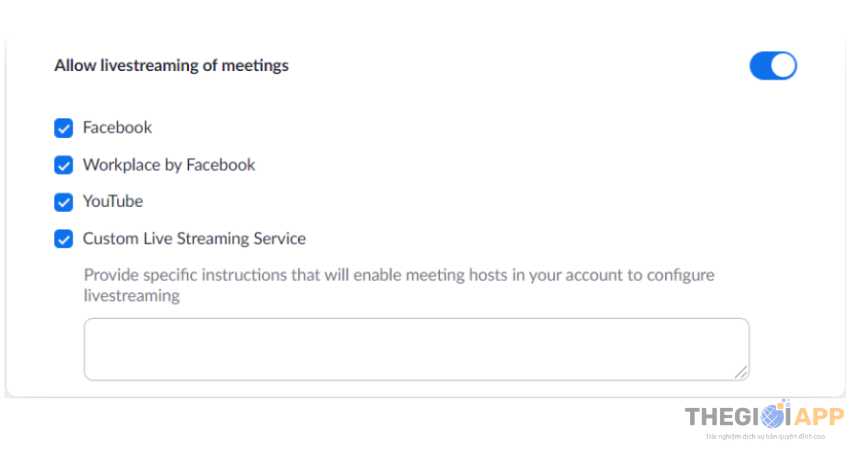
Bước 3: Bật phát trực tiếp trên kênh Youtube của mình để Youtube duyệt trong 24h
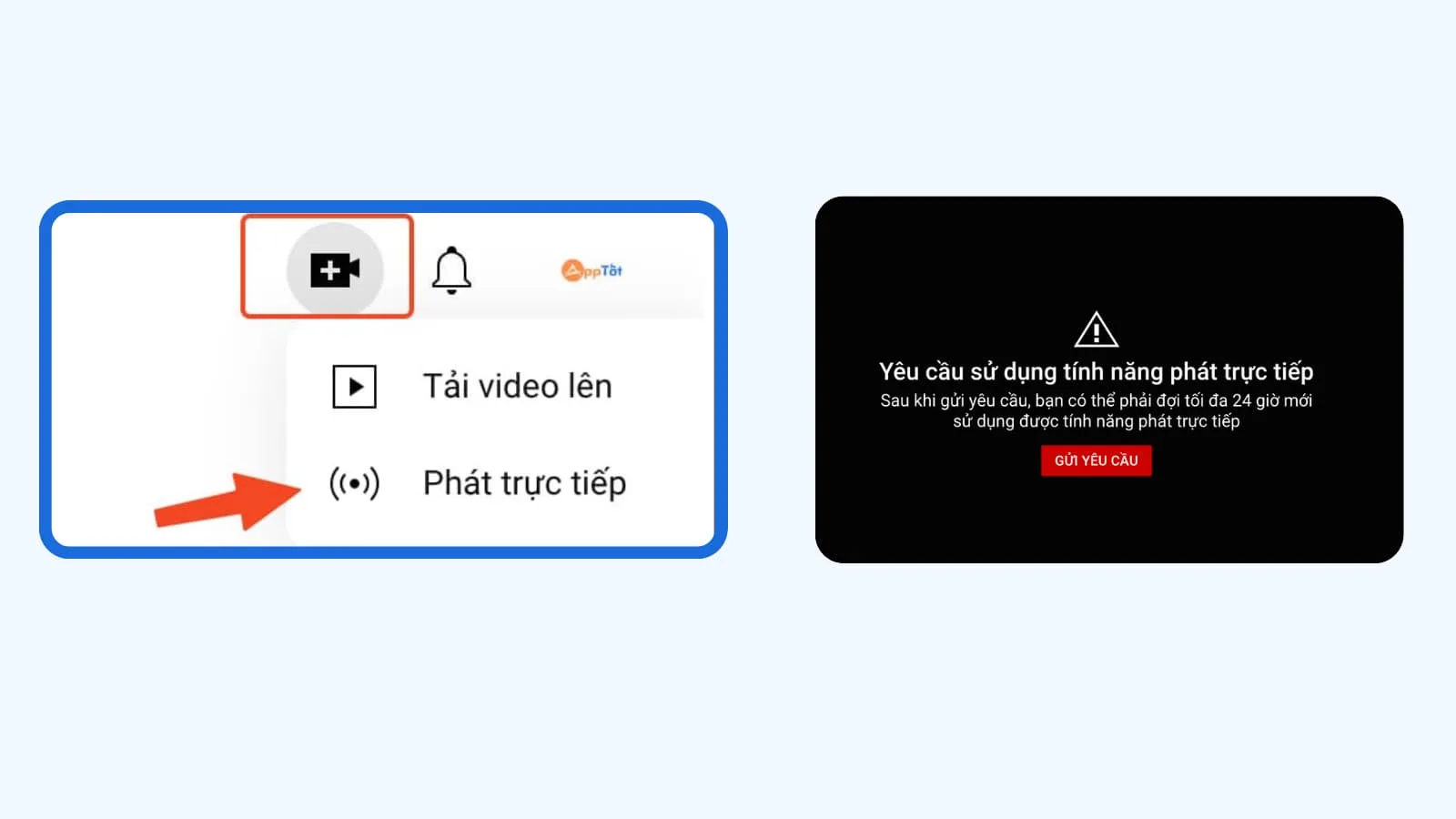
Hướng dẫn phát Livestream Zoom lên Youtube
Bước 1: Bạn mở phòng Zoom của mình lên với vai trò Host ( Chủ trì )
- Ở thanh công cụ phía dưới bên phải, chọn More ( dấu 3 chấm ) > Live on Youtube
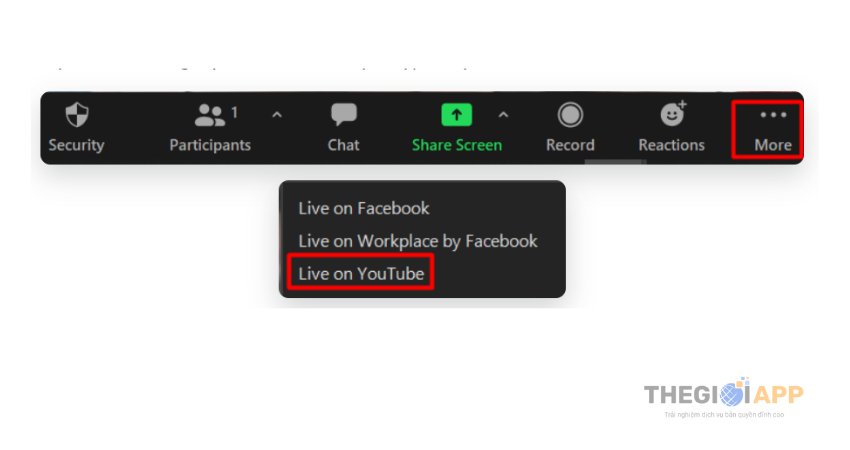
Bước 2: Chọn tài khoản Youtube của bạn để phát Live
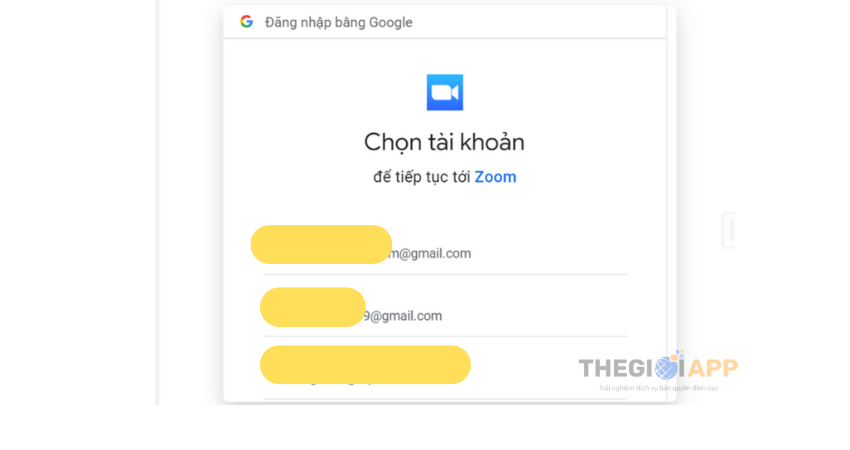
Bước 3: Thiết lập thông tin xong chọn Go Live để bắt đầu Livestream trên Youtube
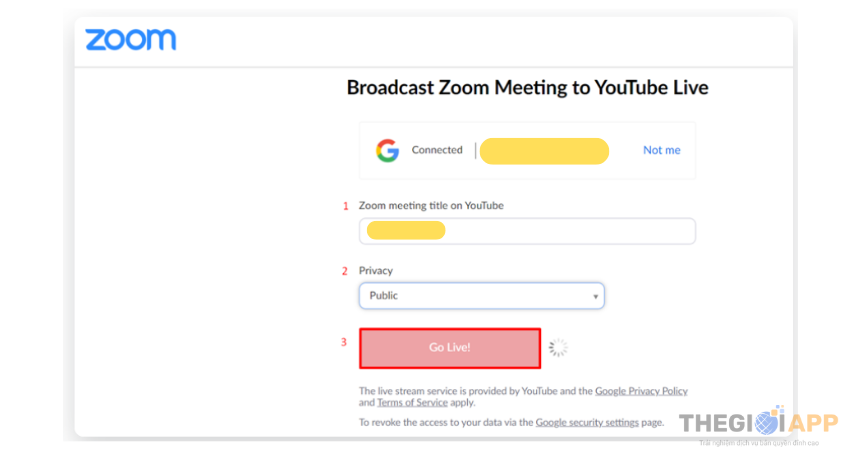
Chú ý: Ở bước này, bạn có thể nhận được thông báo: “The user is not enabled for live streaming. Extend Help: https://www.youtube.com/features.
Để khắc phục lỗi này, bạn truy cập trang hiển thị trong thông báo https://www.youtube.com/features.
Trường hợp bạn chưa có kênh Youtube, bạn chọn Create channel để tạo kênh
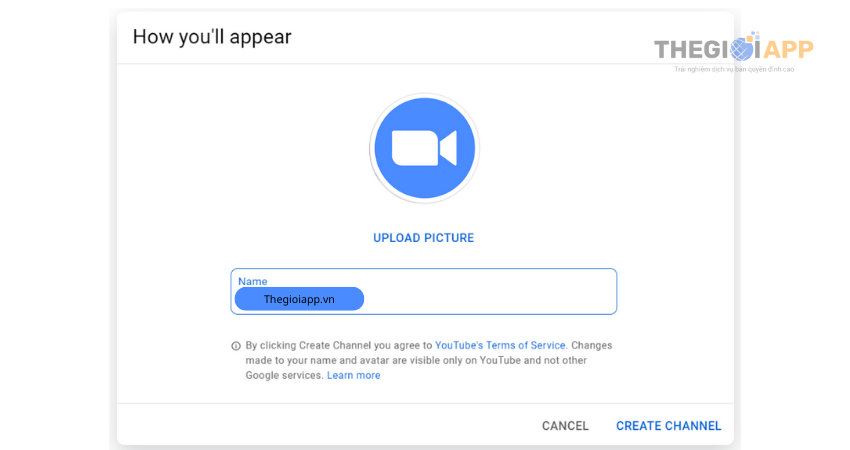
Trường hợp bạn đã có kênh Youtube rồi, bạn phải bật các quyền như hình dưới

Sau khi thiết lập livestream thành công, bạn sẽ thấy thông báo từ Zoom là cuộc họp của bạn đang được livestream trên YouTube.
Ngừng livestream bạn chọn kết thúc cuộc họp hoặc chọn More > Stop Streaming tại thanh công cụ.
Kết Luận
Như vậy, chúng ta đã tìm hiểu về cách phát live Zoom lên YouTube. Hy vọng bài viết này Thế Giới App đã giúp bạn hiểu rõ các bước thực hiện và có thể phát live thành công.
Chúc các bạn thành công
